Le dernier né Windows 8, n'en déplaise à Microsoft, est loin d'être parfait. Il arrive parfois qu'il rencontre des soucis de fonctionnement.
Le Géant de Redmond a bien entendu prévu des solutions, mais l'ergonomie n'étant pas très intuitive, vous avez été plusieurs à m'écrire pour me dire qu'il n'est pas forcément aisé de trouver le menu correspondant pour des néophytes.
Je vous propose ce petit tutoriel qui va vous indiquer l'essentiel, c'est à dire où trouver ce fameux menu et ce qu'il permet de faire exactement.
Mode opératoire.
- Pointez votre souris dans le coin en haut à droite de votre écran. Déplacez le pointeur tout en bas et cliquez sur Paramètres, puis sur Modifier les paramètres du PC.
- Cliquez sur Mise à jour et récupération, puis sur Récupération. ( Si vous êtes encore sous Windows 8.0 cliquez alors sur l'onglet Général.)
-
Vous voilà maintenant devant le menu où trois possibilités vous sont proposées :
- Actualiser votre PC sans affecter vos fichiers
- Tout supprimer et réinstaller Windows
- Démarrage avancé.
- 1] Actualiser votre PC sans affecter vos fichiers.
-> Je vous recommande ce choix si, et seulement si, le(s) dysfonctionnement(s) sont mineurs. Il permet, entre autres, de réinstaller les fichiers systèmes vitaux ce qui permet de retrouver un système opérationnel très rapidement sans modifier ou supprimer vos fichiers et paramètres personnels.
-> Dans certains cas il est possible que le Dvd de Windows vous soit demandé.
- 2] Tout supprimer et réinstaller Windows
Je préfère cette solution car je préconise toujours une installation propre, garante d'un bon fonctionnement sur le long terme. Sauvegardez vos fichiers importants, vous retrouverez après l'opération un système tout neuf comme au premier jour de votre achat.
-> Si vous avez un Ordinateur portable ou une Tour où le système avait été pré-installé par son Fabricant, Windows utilisera une partition cachée du disque dur et réinstallera avec tous les programmes livrés à l'origine.
-> Si c'est Vous ou un Assembleur professionnel qui avez installé Windows, il faudra fournir le Dvd original ou en télécharger une copie et la graver ( voir les deux liens plus hauts).
- 3] Démarrage avancé.
-> Cette option remplace la célèbre touche F8 que l'on trouvait sur les versions précédentes de Windows.
Elle permet :
- de lancer la Restauration du Système à une date antérieure ( si bien sûr elle avait été activée auparavant).
- de réinstaller Windows depuis un fichier image ( extension en .iso)
- de réparer automatiquement les anomalies qui empêchent le démarrage de Windows
- d'accéder au mode MSDos ( lexique ) avec invite de commande ( Ignorez cette option réservée aux utilisateurs avertis)
- à celles et ceux qui veulent réinstaller ou réparer Windows avec un Dvd ou une Clé Usb, de modifier les réglages de la séquence de Boot situés dans le Bios ( lexique ici) sans y accéder directement. Cela évite ainsi aux néophytes de faire de mauvais réglages.
Explication pour ce dernier choix : quand votre ordinateur s'allume il interroge par ordre de préférence les médias qui sont paramétrés pour le démarrage.
Exemple : dans la configuration ci-dessous, l'ordinateur va d'abord interroger le lecteur de disquette ( Floppy Drive), s'il ne trouve pas de disquette, il va interroger alors le lecteur de Cd et là encore s'il n'y a pas de cd, il passera au Disque Dur ( Hard Drive).
Le problème est que par défaut donc, la plupart des Bios sont paramétrés pour démarrer en priorité sur le Disque dur où se trouve Windows.
Si bien évidement vous insérez un Dvd ou une Clé Usb, il les ignorera puisque il aura trouvé le Disque Dur avant.
C'est pour cela qu'il vaut mieux vérifier et / ou régler les paramétrages d'origine de votre ordinateur.
Si vous sélectionnez l'option démarrage avancé vous obtiendrez cette fenêtre :
-> Enfin, une dernière Information : si Windows n'arrive pas à démarrer normalement au minimum deux fois de suite, il devrait vous proposer ces trois choix au démarrage suivant :
Si vous avez des suggestions pour compléter ce modeste tutoriel, n'hésitez pas à les formuler dans l'espace commentaires juste après.
Christophe.
 SOSPC c'est plus de 2000 articles,
SOSPC c'est plus de 2000 articles,
Rejoignez la Communauté à partir de 2 € par mois !
Plus d'infos sur les avantages en cliquant ICI.
Christophe, Administrateur




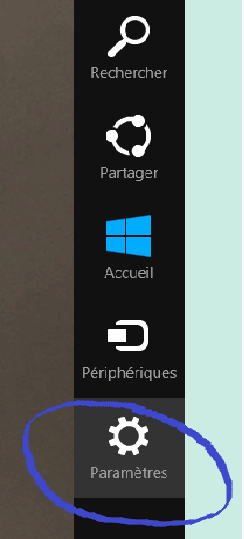
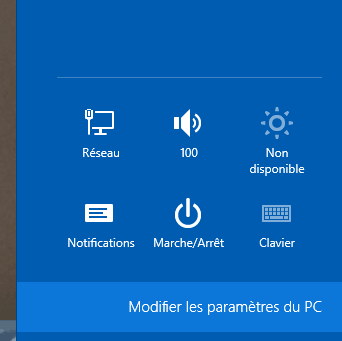
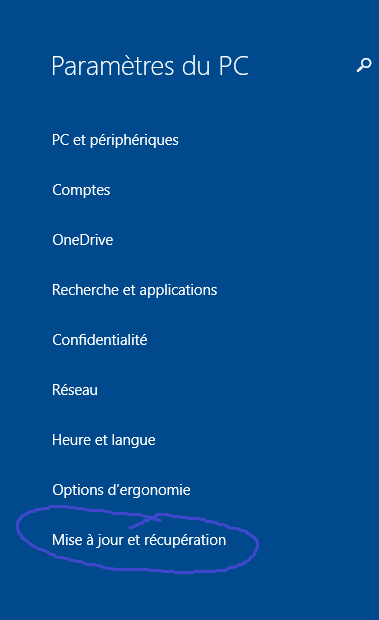
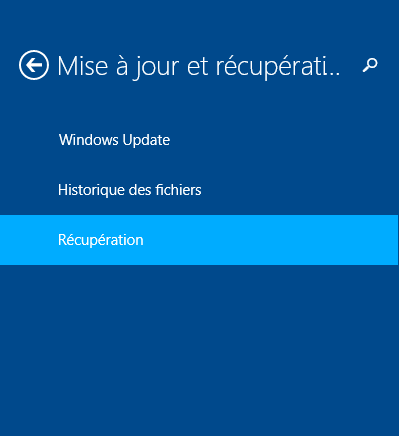
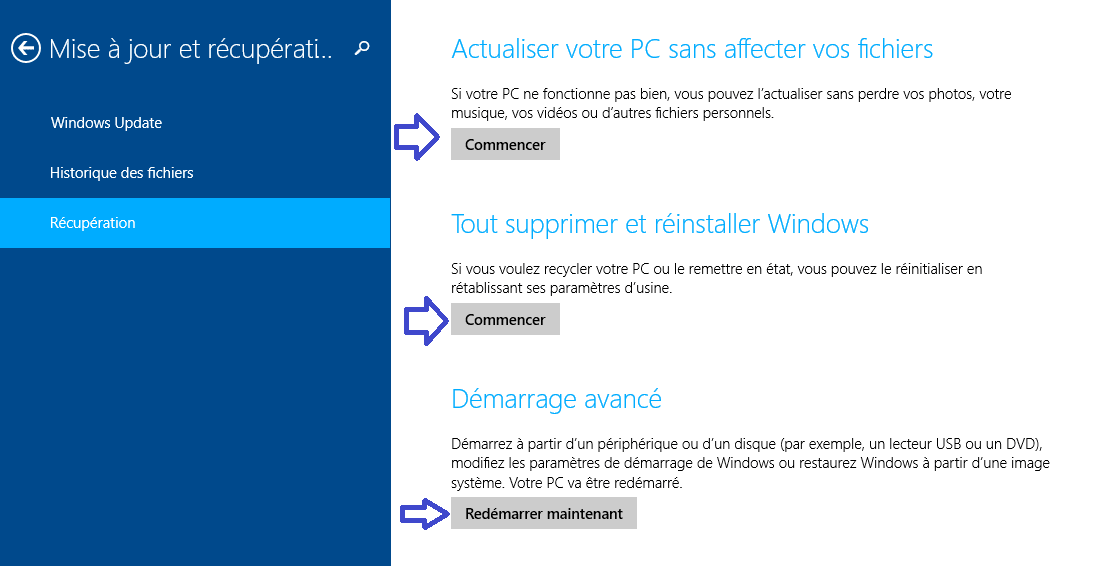
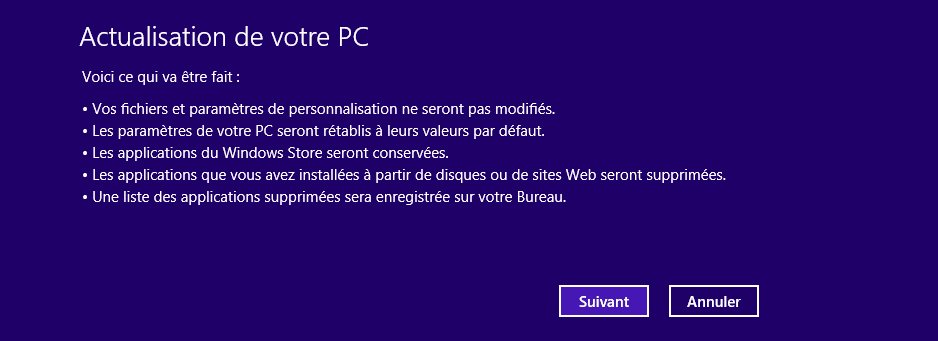
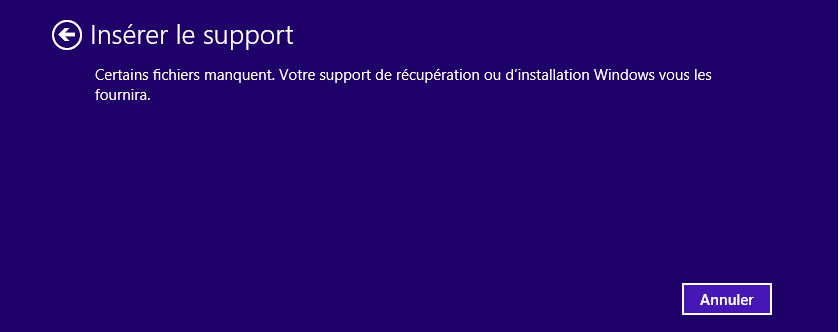
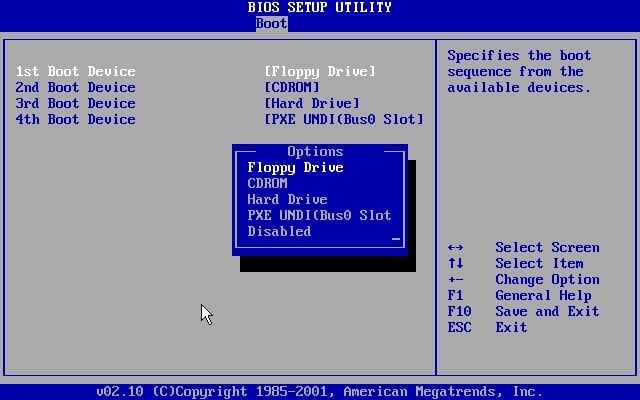
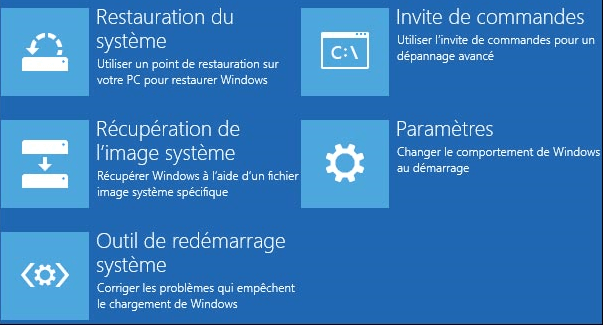


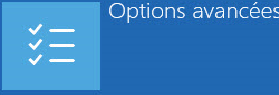


![[Proposition] Camomille un logiciel pour réduire la température de votre PC [Proposition] Camomille un logiciel pour réduire la température de votre PC image 1](https://sospc.name/wp-content/uploads/2024/07/Proposition-Camomille-un-logiciel-pour-reduire-la-temperature-de-votre-PC-image-1-80x60.png)

![[Bon plan] Trouvez et supprimez vos fichiers en doublon Trouvez et supprimez vos fichiers en doublon article sur www.sospc.name image 2](https://sospc.name/wp-content/uploads/2024/07/Trouvez-et-supprimez-vos-fichiers-en-doublon-article-sur-www.sospc_.name-image-2-80x60.jpeg)





